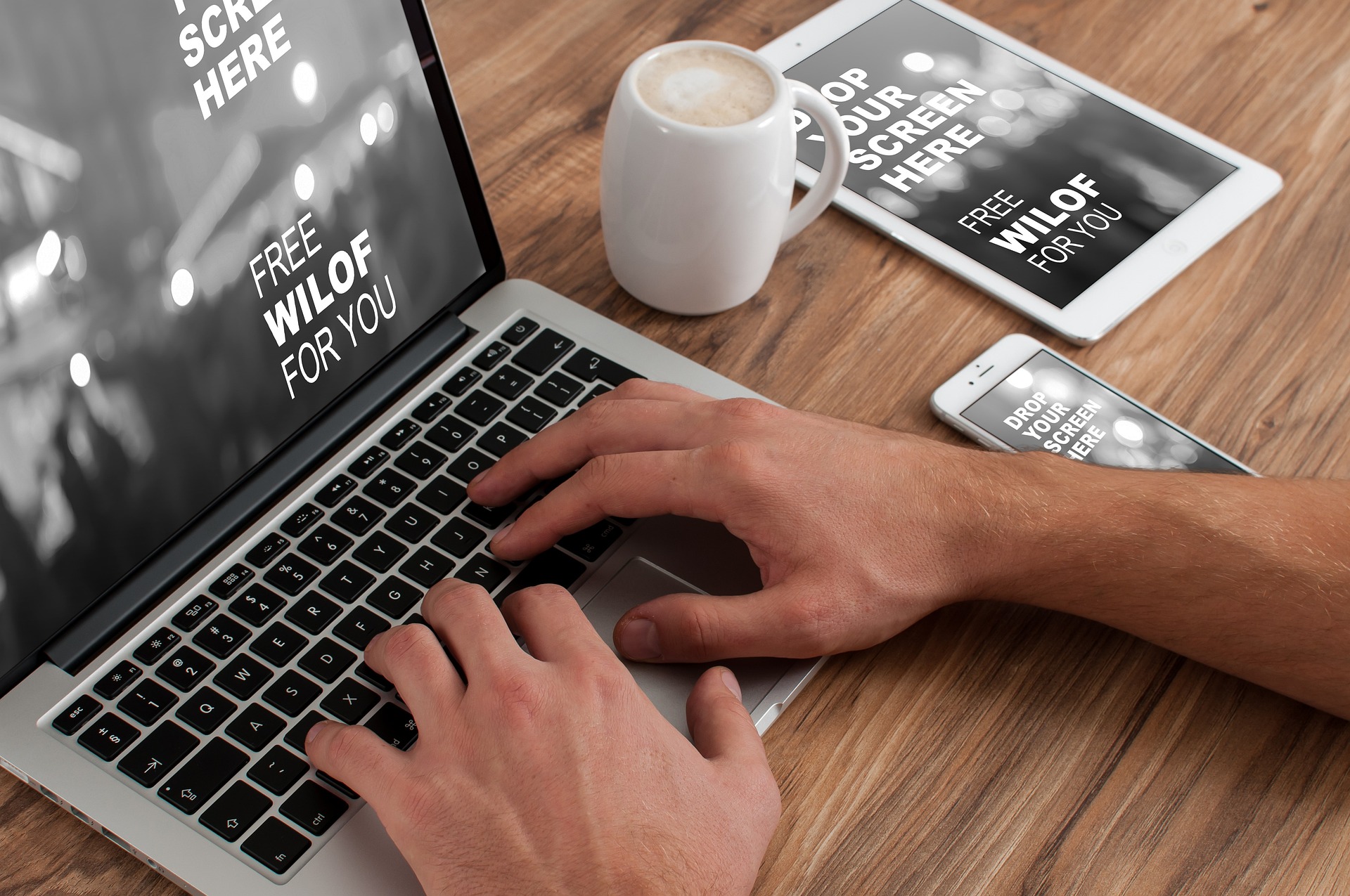Dans un univers numérique en constante évolution, maintenir l’efficacité et la propreté de son Mac est un défi quotidien.
Cet article propose un guide détaillé sur la désinstallation définitive d’applications et l’élimination des fichiers résiduels sur Mac, utilisant des méthodes simples et des astuces pour garantir un système propre et optimisé. Des étapes faciles via le Launchpad et le Finder aux méthodes avancées impliquant des applications tierces et le Terminal, découvrez comment libérer de l’espace et améliorer les performances de votre Mac.
Découvrir comment désinstaller une application de votre Mac peut sembler une tâche simple au premier abord. Cependant, s’assurer que tous les fichiers résiduels sont également supprimés requiert une approche plus approfondie.
Dans cet article, nous explorerons les méthodes simples pour désinstaller ces applications et nous plongerons dans les techniques pour éliminer les fichiers résiduels indésirables. En suivant ces instructions, vous pourrez maintenir votre Mac propre et performant.
Suppression via le Launchpad
Selon Apple, le Launchpad offre une méthode intuitive pour désinstaller des applications. Pour ce faire, suivez les étapes suivantes :
- Maintenez la touche Option enfoncée ou cliquez de manière prolongée sur une application jusqu’à ce que toutes les applications s’animent.
- Cliquez sur le X à côté de l’application que vous souhaitez supprimer, puis sélectionnez Supprimer pour confirmer.
Cette méthode est efficace pour les applications téléchargées depuis l’App Store.
Suppression via le Finder
Une autre méthode recommandée implique l’utilisation du Finder :
- Faites glisser l’application du dossier Applications vers la Corbeille.
- Vous pouvez également sélectionner l’application et appuyer sur Commande + Supprimer.
Gestion des fichiers résiduels
La suppression d’une application ne garantit pas l’élimination de tous ses fichiers associés. Voici comment s’en occuper :
Applications tierces
Selon Dr.Buho, des applications comme AppCleaner, CleanMyMac X ou AppDelete sont spécialement conçues pour supprimer les fichiers résiduels.
Utilisation du Terminal
- Lancez Terminal et tapez : find / -name « NomDeL’Application » (remplacez NomDeL’Application par le nom réel de l’application).
- Pour supprimer, utilisez : sudo rm -rf /CheminDuFichier (remplacez /CheminDuFichier par le chemin exact du fichier).

Conseils pour une désinstallation sécurisée
- Soyez extrêmement prudent lorsque vous utilisez le Terminal pour éviter la suppression de fichiers cruciaux.
- Sauvegardez votre système avant d’entreprendre la suppression de fichiers.
FAQ sur la désinstallation d’applications sur Mac
Comment savoir si tous les fichiers résiduels ont été supprimés ?
Après avoir utilisé une des méthodes ci-dessus, vous pouvez vérifier la présence de fichiers résiduels en répétant la recherche dans le Terminal ou en utilisant une application tierce pour scanner votre système.
Peut-on récupérer une application après sa suppression ?
Si vous avez supprimé une application téléchargée depuis l’App Store, vous pouvez la réinstaller à tout moment via l’App Store. Pour les applications tierces, vous devrez les télécharger à nouveau depuis le site officiel ou le distributeur.
Quels sont les risques liés à l’utilisation du Terminal pour supprimer des fichiers ?
La suppression de fichiers via le Terminal peut être risquée si vous n’êtes pas sûr du fichier à supprimer. Une erreur pourrait entraîner la suppression de fichiers système importants ou d’autres applications.
Témoignage
« Après avoir suivi les étapes décrites pour utiliser AppCleaner, j’ai été surpris par la quantité de fichiers résiduels associés à une application que je pensais avoir complètement supprimée. Cela a libéré un espace significatif sur mon disque dur, » partage Alex, un utilisateur régulier de Mac.
Suppression des applications et de leurs fantômes
La désinstallation d’applications sur un Mac peut paraître simple, mais pour éviter l’accumulation de fichiers résiduels, il est crucial de suivre les étapes appropriées. Que vous optiez pour la suppression manuelle ou l’utilisation d’applications tierces, l’objectif reste le même : garder votre système propre et performant.
N’hésitez pas à partager vos expériences et conseils sur la désinstallation d’applications sur Mac. Votre avis peut grandement aider la communauté à maintenir leurs systèmes efficaces et sans encombrement.